Quickstart: Terraform gebruiken om een Windows-VM te maken
Van toepassing op: ✔️ Windows-VM's
In dit artikel leest u hoe u een volledige Windows-omgeving en ondersteunende resources maakt met Terraform. Deze resources omvatten een virtueel netwerk, subnet, openbaar IP-adres en meer.
Terraform maakt de definitie, preview en implementatie van de cloudinfrastructuur mogelijk. Met Behulp van Terraform maakt u configuratiebestanden met behulp van de HCL-syntaxis. Met de HCL-syntaxis kunt u de cloudprovider opgeven, zoals Azure, en de elementen waaruit uw cloudinfrastructuur bestaat. Nadat u uw configuratiebestanden hebt gemaakt, maakt u een uitvoeringsplan waarmee u een voorbeeld van uw infrastructuurwijzigingen kunt bekijken voordat ze worden geïmplementeerd. Zodra u de wijzigingen hebt gecontroleerd, past u het uitvoeringsplan toe om de infrastructuur te implementeren.
In dit artikel leert u het volgende:
- Maak een willekeurige waarde voor de naam van de Azure-resourcegroep met behulp van random_pet.
- Maak een Azure-resourcegroep met behulp van azurerm_resource_group.
- Maak een virtueel netwerk (VNET) met behulp van azurerm_virtual_network.
- Maak een subnet met behulp van azurerm_subnet.
- Maak een openbaar IP-adres met azurerm_public_ip.
- Maak een netwerkbeveiligingsgroep met behulp van azurerm_network_security_group.
- Maak een netwerkinterface met behulp van azurerm_network_interface.
- Maak een koppeling tussen de netwerkbeveiligingsgroep en de netwerkinterface met behulp van azurerm_network_interface_security_group_association.
- Genereer een willekeurige waarde voor een unieke opslagaccountnaam met behulp van random_id.
- Maak een opslagaccount voor diagnostische gegevens over opstarten met behulp van azurerm_storage_account.
- Maak een Virtuele Windows-machine met een IIS-webserver met behulp van azurerm_windows_virtual_machine.
- Maak een Windows-VM-extensie met behulp van azurerm_virtual_machine_extension.
Vereisten
- Azure-abonnement: als u nog geen abonnement op Azure hebt, maakt u een gratis Azure-account aan voordat u begint.
De Terraform-code implementeren
Notitie
De voorbeeldcode voor dit artikel bevindt zich in de Azure Terraform GitHub-opslagplaats. U kunt het logboekbestand met de testresultaten van de huidige en vorige versies van Terraform bekijken.
Maak een map waarin u de Terraform-voorbeeldcode wilt testen en de huidige map kunt maken.
Maak een bestand met de naam
providers.tfen voeg de volgende code in:terraform { required_version = ">=1.0" required_providers { azurerm = { source = "hashicorp/azurerm" version = "~>3.0" } random = { source = "hashicorp/random" version = "~>3.0" } } } provider "azurerm" { features {} }Maak een bestand met de naam
main.tfen voeg de volgende code in:resource "azurerm_resource_group" "rg" { location = var.resource_group_location name = "${random_pet.prefix.id}-rg" } # Create virtual network resource "azurerm_virtual_network" "my_terraform_network" { name = "${random_pet.prefix.id}-vnet" address_space = ["10.0.0.0/16"] location = azurerm_resource_group.rg.location resource_group_name = azurerm_resource_group.rg.name } # Create subnet resource "azurerm_subnet" "my_terraform_subnet" { name = "${random_pet.prefix.id}-subnet" resource_group_name = azurerm_resource_group.rg.name virtual_network_name = azurerm_virtual_network.my_terraform_network.name address_prefixes = ["10.0.1.0/24"] } # Create public IPs resource "azurerm_public_ip" "my_terraform_public_ip" { name = "${random_pet.prefix.id}-public-ip" location = azurerm_resource_group.rg.location resource_group_name = azurerm_resource_group.rg.name allocation_method = "Dynamic" } # Create Network Security Group and rules resource "azurerm_network_security_group" "my_terraform_nsg" { name = "${random_pet.prefix.id}-nsg" location = azurerm_resource_group.rg.location resource_group_name = azurerm_resource_group.rg.name security_rule { name = "RDP" priority = 1000 direction = "Inbound" access = "Allow" protocol = "*" source_port_range = "*" destination_port_range = "3389" source_address_prefix = "*" destination_address_prefix = "*" } security_rule { name = "web" priority = 1001 direction = "Inbound" access = "Allow" protocol = "Tcp" source_port_range = "*" destination_port_range = "80" source_address_prefix = "*" destination_address_prefix = "*" } } # Create network interface resource "azurerm_network_interface" "my_terraform_nic" { name = "${random_pet.prefix.id}-nic" location = azurerm_resource_group.rg.location resource_group_name = azurerm_resource_group.rg.name ip_configuration { name = "my_nic_configuration" subnet_id = azurerm_subnet.my_terraform_subnet.id private_ip_address_allocation = "Dynamic" public_ip_address_id = azurerm_public_ip.my_terraform_public_ip.id } } # Connect the security group to the network interface resource "azurerm_network_interface_security_group_association" "example" { network_interface_id = azurerm_network_interface.my_terraform_nic.id network_security_group_id = azurerm_network_security_group.my_terraform_nsg.id } # Create storage account for boot diagnostics resource "azurerm_storage_account" "my_storage_account" { name = "diag${random_id.random_id.hex}" location = azurerm_resource_group.rg.location resource_group_name = azurerm_resource_group.rg.name account_tier = "Standard" account_replication_type = "LRS" } # Create virtual machine resource "azurerm_windows_virtual_machine" "main" { name = "${var.prefix}-vm" admin_username = "azureuser" admin_password = random_password.password.result location = azurerm_resource_group.rg.location resource_group_name = azurerm_resource_group.rg.name network_interface_ids = [azurerm_network_interface.my_terraform_nic.id] size = "Standard_DS1_v2" os_disk { name = "myOsDisk" caching = "ReadWrite" storage_account_type = "Premium_LRS" } source_image_reference { publisher = "MicrosoftWindowsServer" offer = "WindowsServer" sku = "2022-datacenter-azure-edition" version = "latest" } boot_diagnostics { storage_account_uri = azurerm_storage_account.my_storage_account.primary_blob_endpoint } } # Install IIS web server to the virtual machine resource "azurerm_virtual_machine_extension" "web_server_install" { name = "${random_pet.prefix.id}-wsi" virtual_machine_id = azurerm_windows_virtual_machine.main.id publisher = "Microsoft.Compute" type = "CustomScriptExtension" type_handler_version = "1.8" auto_upgrade_minor_version = true settings = <<SETTINGS { "commandToExecute": "powershell -ExecutionPolicy Unrestricted Install-WindowsFeature -Name Web-Server -IncludeAllSubFeature -IncludeManagementTools" } SETTINGS } # Generate random text for a unique storage account name resource "random_id" "random_id" { keepers = { # Generate a new ID only when a new resource group is defined resource_group = azurerm_resource_group.rg.name } byte_length = 8 } resource "random_password" "password" { length = 20 min_lower = 1 min_upper = 1 min_numeric = 1 min_special = 1 special = true } resource "random_pet" "prefix" { prefix = var.prefix length = 1 }Maak een bestand met de naam
variables.tfen voeg de volgende code in:variable "resource_group_location" { default = "eastus" description = "Location of the resource group." } variable "prefix" { type = string default = "win-vm-iis" description = "Prefix of the resource name" }Maak een bestand met de naam
outputs.tfen voeg de volgende code in:output "resource_group_name" { value = azurerm_resource_group.rg.name } output "public_ip_address" { value = azurerm_windows_virtual_machine.main.public_ip_address } output "admin_password" { sensitive = true value = azurerm_windows_virtual_machine.main.admin_password }
Terraform initialiseren
Voer terraform init uit om de Terraform-implementatie te initialiseren. Met deze opdracht wordt de Azure-provider gedownload die is vereist voor het beheren van uw Azure-resources.
terraform init -upgrade
Belangrijkste punten:
- Met
-upgradede parameter worden de benodigde providerinvoegtoepassingen bijgewerkt naar de nieuwste versie die voldoet aan de versiebeperkingen van de configuratie.
Een Terraform-uitvoeringsplan maken
Voer terraform-plan uit om een uitvoeringsplan te maken.
terraform plan -out main.tfplan
Belangrijkste punten:
- De
terraform planopdracht maakt een uitvoeringsplan, maar voert het niet uit. In plaats daarvan wordt bepaald welke acties nodig zijn om de configuratie te maken die is opgegeven in uw configuratiebestanden. Met dit patroon kunt u controleren of het uitvoeringsplan aan uw verwachtingen voldoet voordat u wijzigingen aanbrengt in de werkelijke resources. - Met de optionele
-outparameter kunt u een uitvoerbestand voor het plan opgeven. Door de-outparameter te gebruiken, zorgt u ervoor dat het plan dat u hebt gecontroleerd precies wordt toegepast.
Een Terraform-uitvoeringsplan toepassen
Terraform uitvoeren is van toepassing om het uitvoeringsplan toe te passen op uw cloudinfrastructuur.
terraform apply main.tfplan
Belangrijkste punten:
- Bij de voorbeeldopdracht
terraform applywordt ervan uitgegaan dat u eerder hebt uitgevoerdterraform plan -out main.tfplan. - Als u een andere bestandsnaam voor de
-outparameter hebt opgegeven, gebruikt u diezelfde bestandsnaam in de aanroep naarterraform apply. - Als u de parameter niet hebt gebruikt, roept
terraform applyu deze-outaan zonder parameters.
Kostengegevens worden niet weergegeven tijdens het proces voor het maken van virtuele machines voor Terraform, net als voor Azure Portal. Als u meer wilt weten over de werking van kosten voor virtuele machines, raadpleegt u de pagina Overzicht van kostenoptimalisatie.
De resultaten controleren
Voer de volgende opdracht uit om het openbare IP-adres van de virtuele machine op te halen en noteer het:
echo $(terraform output -raw public_ip_address)Nu IIS is geïnstalleerd en poort 80 op de virtuele machine is geopend voor toegang vanaf internet, kunt u een webbrowser van uw keuze gebruiken om de standaardwelkomstpagina van IIS weer te geven. Gebruik het openbare IP-adres van uw VIRTUELE machine die u hebt verkregen met de vorige opdracht. In het volgende voorbeeld ziet u de IIS-standaardwebsite:
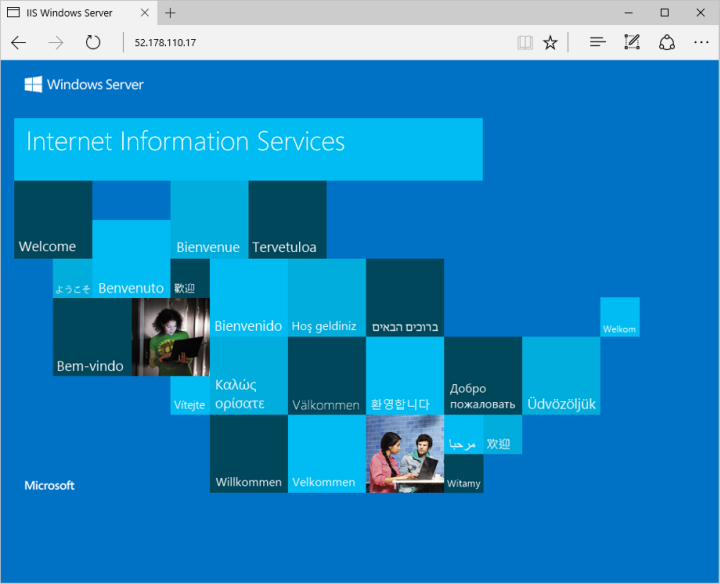
Resources opschonen
Voer de volgende stappen uit wanneer u de resources die zijn gemaakt via Terraform niet meer nodig hebt:
Voer terraform-plan uit en geef de
destroyvlag op.terraform plan -destroy -out main.destroy.tfplanBelangrijkste punten:
- De
terraform planopdracht maakt een uitvoeringsplan, maar voert het niet uit. In plaats daarvan wordt bepaald welke acties nodig zijn om de configuratie te maken die is opgegeven in uw configuratiebestanden. Met dit patroon kunt u controleren of het uitvoeringsplan aan uw verwachtingen voldoet voordat u wijzigingen aanbrengt in de werkelijke resources. - Met de optionele
-outparameter kunt u een uitvoerbestand voor het plan opgeven. Door de-outparameter te gebruiken, zorgt u ervoor dat het plan dat u hebt gecontroleerd precies wordt toegepast.
- De
Terraform uitvoeren is van toepassing om het uitvoeringsplan toe te passen.
terraform apply main.destroy.tfplan
Problemen met Terraform in Azure oplossen
Veelvoorkomende problemen oplossen bij het gebruik van Terraform in Azure
Volgende stappen
In deze quickstart hebt u een eenvoudige virtuele machine geïmplementeerd met behulp van Terraform. Voor meer informatie over virtuele machines in Azure, gaat u verder met de zelfstudie voor virtuele Linux-machines.